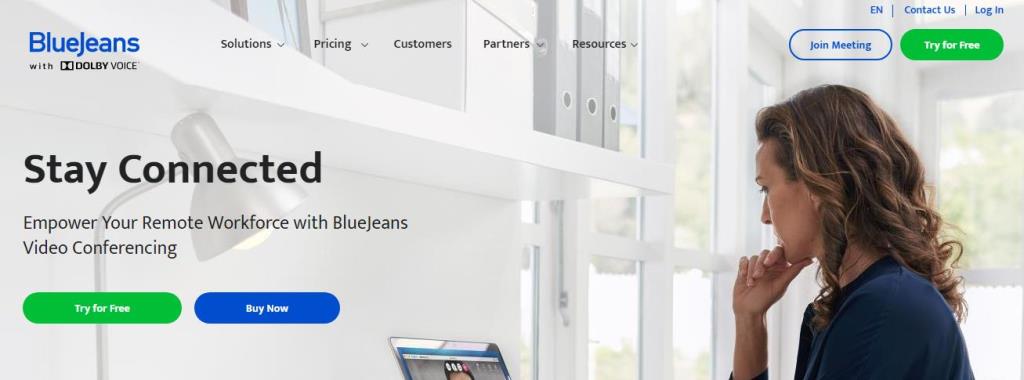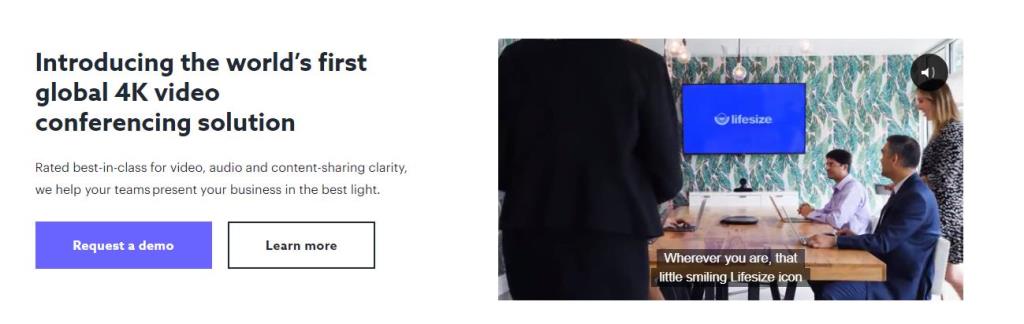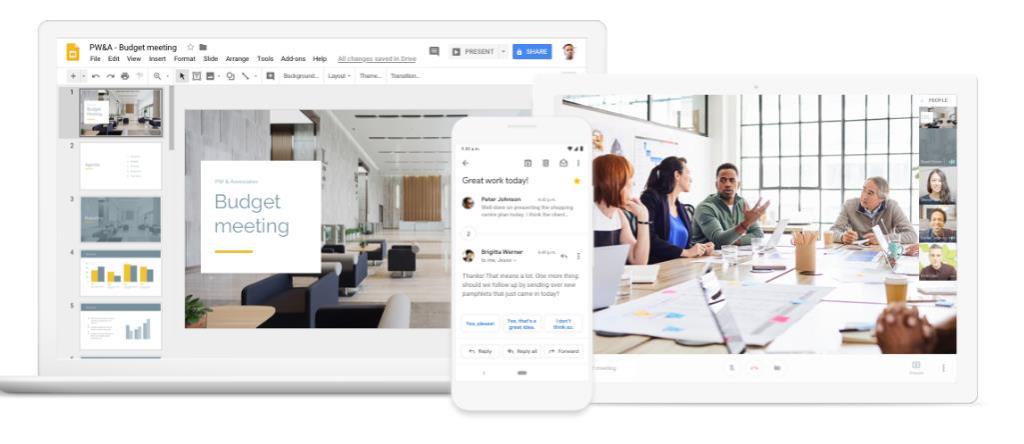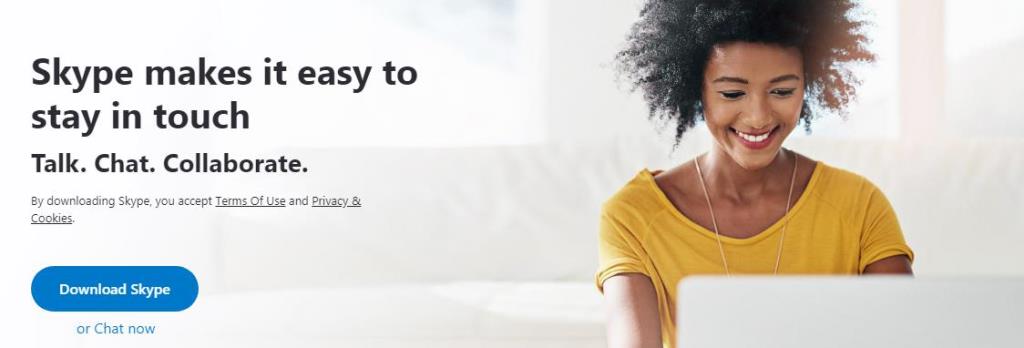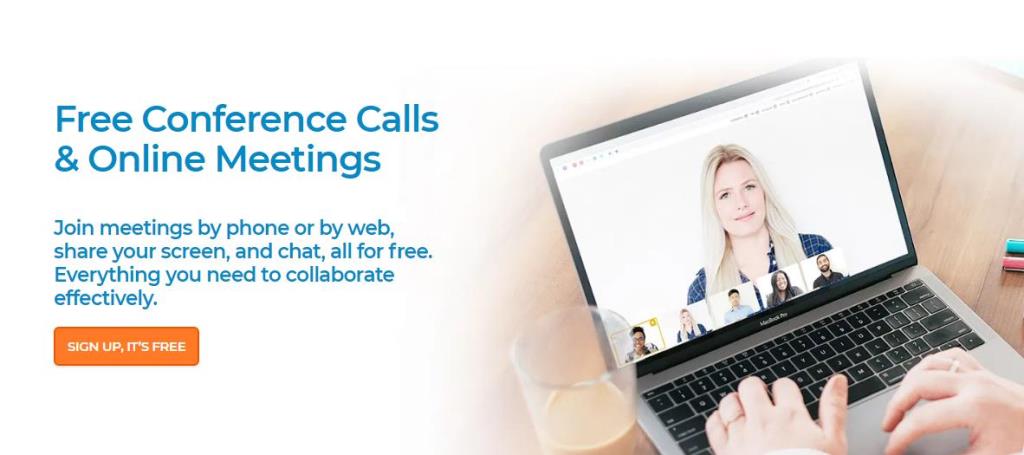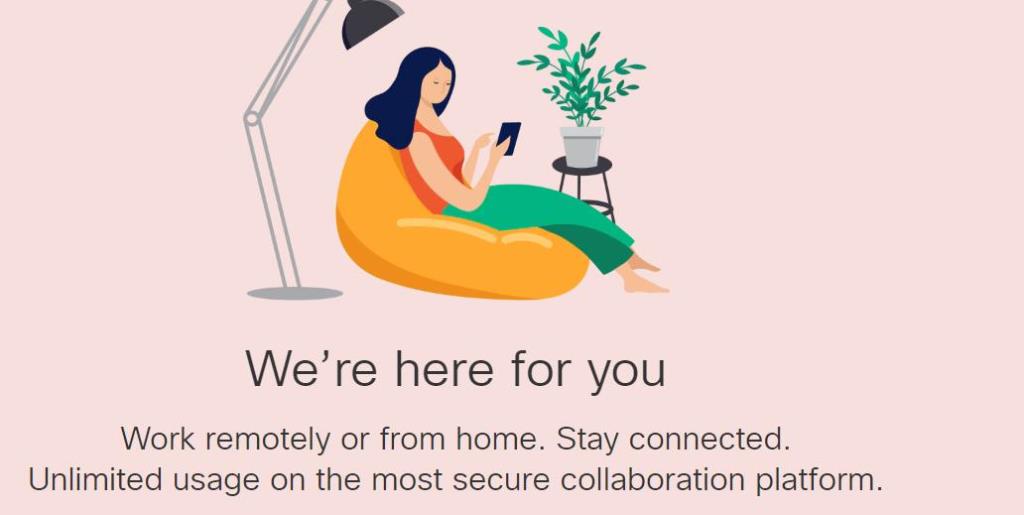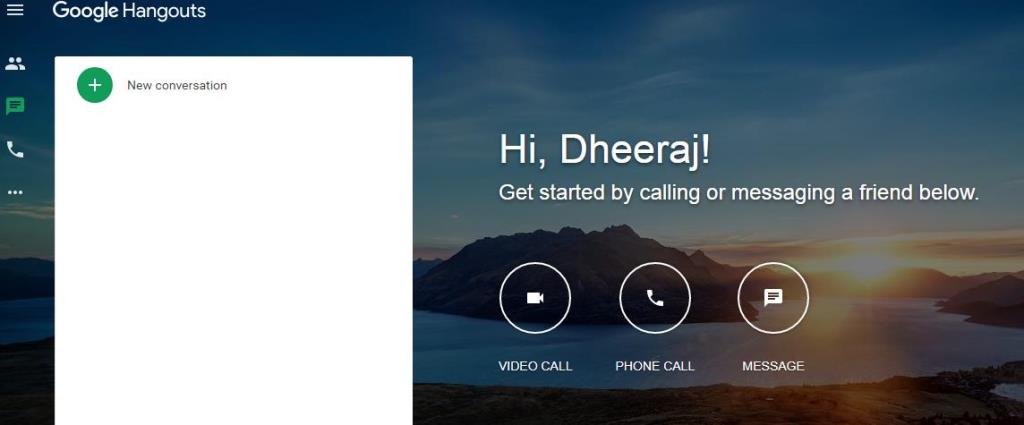Valószínűleg mindannyian tisztában vannak a Corona Vírus, más néven Covid-19 terjedésével , amely kis világjárványhoz vezetett az egész világon. A vírus fertőző, és a legjobb módja annak, hogy leküzdjük, ha a lehető legjobban elszigeteljük magunkat. Sok vállalat próbálja biztosítani az otthoni munkavégzést, és ez felveti az online értekezlet-szoftver vagy a videokonferencia-szoftver használatának szükségességét az üzleti tevékenységek befejezéséhez.
A videokonferencia-szoftver és más online találkozó-platformok szükségessé váltak a szervezetek számára ahhoz, hogy tevékenységüket szerte a világon folytathassák. Ezek az alkalmazások biztosítják, hogy az alkalmazottak akár otthonról, akár egy másik országból dolgozhassanak. Kiküszöböli a nehézségeket a különböző időzónákban végzett munka, valamint az irodaköltöztetések és -felújítások során.
Íme a legjobb online találkozó szoftver kiváló minőségű videokonferenciákhoz
1. GoToMeeting

Kép forrása: GoToMeeting
Az egyik legjobb elérhető online találkozó szoftver a GoToMeeting, amelyet a LogMeIn fejlesztett ki. A LogMeIn már több mint egy évtizede kínál sikeres távoli megosztást a számítógépek között, és nyilvánvaló, hogy minden online megosztási csodának ugyanazoktól az alkotóktól kellett származnia. A GoToMeeting hibátlan audio- és videokonferencia-platformot, valamint a képernyő megosztásának lehetőségét kínálja.
Előnyök
- Nincs különbség a mobil és a számítógépes verzió között.
- A felhasználók a felhasználók számától függően a beállításokban módosíthatják a kép- és hívásminőséget.
- Csevegési lehetőségek videokonferencia közben.
- Elérhető az összes fő operációs rendszeren, például Mac, Windows, iOS és Android.
Korlátozások
- Bár a minőség kiváló, de az ára valamivel magasabb, mint a többi szoftver ebben a kategóriában.
Árak részletei
A normál csomag havi 14 dollárért érhető el, amely havi 12 dollárra csökkenthető, ha az előfizetést egy évre veszik igénybe. A résztvevők száma limitált 150 fő.
Az üzleti terv valamivel magasabb, havi 19 dollár, és egy éves előfizetés esetén 16 dollárra csökkenthető. A résztvevők maximális száma 250 fő.
Kattints ide a letöltéshez
Olvassa el még: A legjobb videohívási szoftver Windows PC-hez
2. CyberLink U Meeting
Kép forrása: U Meeting
A legjobb online értekezlet-szoftverek listájára felkerült másik eszköz az U Meeting, amelyet a Cyberlink fejlesztett ki. A CyberLink központja 1996 óta Tajvanon található. Rengeteg CD/DVD-szoftvert fejlesztett ki, és mostanra a videokonferencia-szoftverek területére merészkedett. Ez az U Meeting nevű webkonferencia-szoftver egy PerfectCam néven ismert egyedi funkcióval rendelkezik, amely lehetővé teszi a felhasználók számára, hogy számítógéppel generált sminket vigyenek fel az arcukra, hogy látványosabb módon jelenhessenek meg.
Előnyök
- Az alapcsomaggal ingyenesen használható.
- Web alapú online találkozó platform.
- A videó minősége figyelemre méltó, és a kapcsolattól függ.
- A PerfectCam egy elképesztő funkció, amely csak az U Meetingre korlátozódik.
Korlátozások
- Még mobil felhasználók számára sincs alkalmazás.
- Nincs videó rögzítési funkció.
- A felhasználók nem tárcsázhatnak be a VOIP rendszert használó értekezletekbe
Árképzés részletei
Az alapterv 25 résztvevőt támogat, legfeljebb 30 perc ára 0 USD (ingyenes).
A Pro 50 csomag ára 30 dollár, ami 50 résztvevőt tesz lehetővé egy 24 órás egyetlen ülésen.
Következő a Pro 100 terv, amely 100 tagot tud befogadni egyetlen értekezletre.
Kattints ide a letöltéshez
3. Zoom Meetings
Az egyik legnépszerűbb online találkozó szoftver, amelyet több mint 10 millió felhasználó használ, a Zoom Meetings. Valószínűleg a meglehetősen ésszerű költségek az egyik fő oka annak, hogy világszerte ilyen széles a felhasználói bázis. Alacsony árán kívül könnyen használható és gyorsan beállítható számítógépen és mobileszközökön egyaránt.
Előnyök
- Alacsony ár a többi webkonferencia szoftverhez képest.
- 1000 résztvevőt és 49 videót támogat egyetlen munkamenetben.
- Az értekezletek az átiratokkal együtt a helyi meghajtóra vagy felhőre menthetők.
- A csapatbeszélgetéseket legfeljebb 10 évig tároljuk egy archívumban.
- 256 bites TLS titkosítást kínál értekezletekhez és fájlokhoz.
Korlátozások
- Vannak más olcsóbb alternatívák is a piacon.
Árképzés részletei
A sok funkciót tartalmazó alapterv ingyenes, és akár 100 fő befogadására is alkalmas.
A kis csapatok számára megfelelő Pro-terv 15 dollárba kerül csapatadminisztrációs és -felügyeleti eszközökkel.
A végleges üzleti terv havi 20 dollárba kerül, és egy ülésen 300 résztvevőt lehet hozzáadni.
Kattints ide a letöltéshez
4. BlueJeans
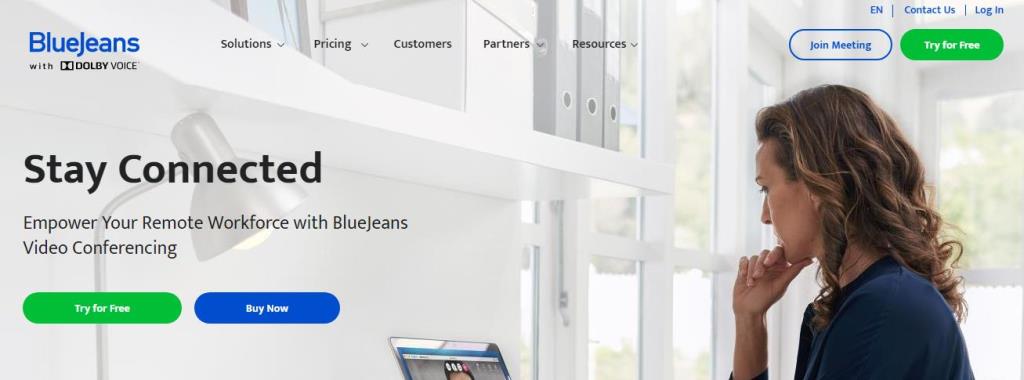
A kép forrása: BlueJeans
A BlueJeans egy videokonferencia-szoftver, amelyet 2009-ben alapítottak Kaliforniában. Azóta is megoldásokat kínál ügyfeleinek felhő alapú problémákra és online találkozó platformokra. Támogatja az összes fő operációs rendszert, mint például a Windows, Android, iOS és macOS, és Dolby hang funkciót kínál. A szolgáltatások a többi online értekezlet-szoftverhez képest kisebbek, ezért a szoftver 30 napig próbaverzióban érhető el.
Előnyök:
- Könnyen telepíthető és használható.
- Elfogadható árú.
- Dolby hangot kínál.
- A 30 napos próbaverzió segíthet az előfizetés előtti előnyök és hátrányok meghatározásában.
Korlátozások
- Nem rendelkezik sok funkcióval a listán szereplő többihez képest.
- A videokonferenciáknak vannak bizonyos elhanyagolható problémái.
Árak részletei
Nincs ingyenes alapverzió. Ehelyett a BlueJeans 30 napos ingyenes próbaverziót kínál.
A második elérhető terv havi 15 dollárba kerül 50 résztvevővel.
A végső terv ára 20 dollár, és 75 résztvevő csatlakozhat egy üléshez.
Kattints ide a letöltéshez
5. Életnagyságú
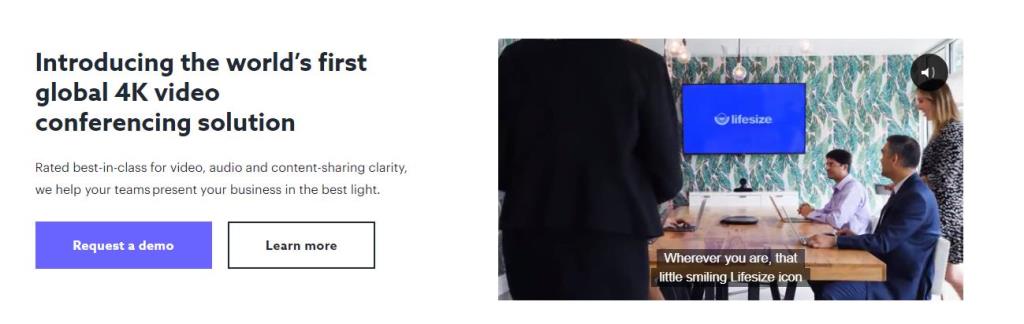
Egy másik használható videokonferencia-szoftver a Lifesize, amelyet 2003 óta fejlesztettek ki. Fő irodái az Egyesült Államokban és Németországban találhatók. A felhasználók megtapasztalhatják a HD online találkozószoftvert és a felhőalapú együttműködési platformot.
Előnyök
- Az alap verzió ingyenes.
- A videohívások rögzítésére nincs korlátozás.
- A Lifesize támogatja a 4K videokonferenciát is
Korlátozások
- Az árak magasabbak, mint más webkonferencia szoftvereknél.
Árak részletei
Az alapcsomag ingyenes, de csak 8 résztvevővel használható.
A standard terv, amely a következő, havi 17 dollárba kerül, és 100 résztvevőt tesz lehetővé.
A Lifesize következő terve olcsóbb, havi 15 dollárért, és 300 résztvevőt tesz lehetővé, és valós idejű találkozókat kínál.
A végső terv 1000 résztvevőt támogat, és ára 13 dollár.
Kattints ide a letöltéshez
6. Google Meet
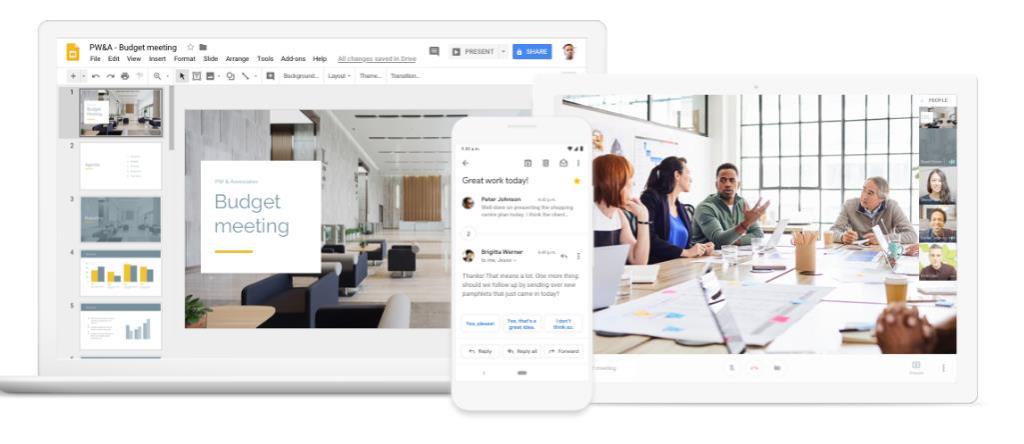
Kép jóvoltából: Google
A Google mindenhol jelen van, különösen akkor, ha az online felmerülő problémák megoldásáról van szó. Az online értekezlet-platformok megoldása érdekében a Google bemutatta a G Suite Office-t, amely a legjobb konferenciaélményt nyújtja. A Google Meet az üzleti igényekhez készült, könnyen használható és gyors felülettel rendelkezik.
Előnyök
- Ez egy webes alkalmazás, és nem igényel letöltést.
- Dedikált betárcsázószámot biztosít az utazó alkalmazottak számára.
- Bár webalkalmazásként használható, csak Androidra és iOS-re vannak dedikált alkalmazások.
- A Google Meet alkalmazás szinkronizálhat más Google-alkalmazásokkal, és szükség esetén használhat adatokat.
- Olcsóbb, mint a listán szereplő többi videokonferencia-szoftver többsége.
Korlátozások
- Az alapverzió nem ingyenes, mint egy másik szoftverajánlat.
Árak részletei
Az alapterv havi 3 dollárba kerül, és legfeljebb 100 résztvevőt engedélyez.
A normál csomag ára alacsonyabb, havi 10 dollár, és 150 tagot tesz lehetővé.
Az Enterprise verzió valamivel magasabb, mint a többi, és havi 25 dollárba kerül 250 taggal.
Kattints ide a letöltéshez.
7. Skype
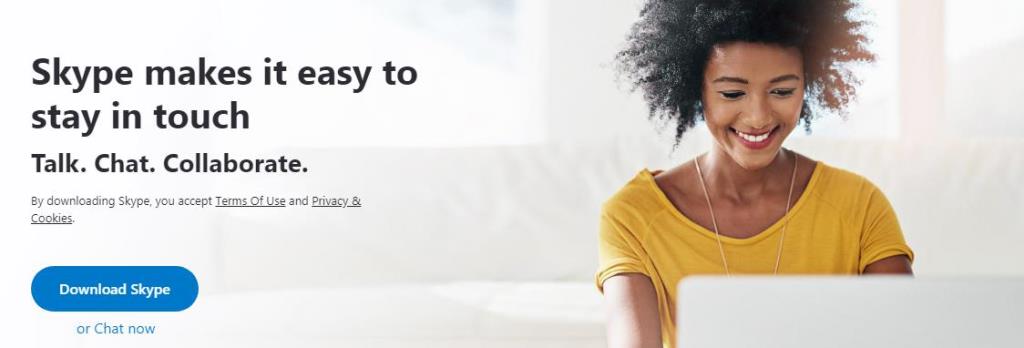
A kép forrása: Skype
Egy másik módja annak, hogy egy videokonferencia-szoftver segítségével online értekezleteket tartsunk, a Microsoft saját, Skype néven ismert online értekezlet-szoftvere. Nagyon népszerű és egy háztartásban ismert szoftver, amely 50 résztvevőt támogat az ingyenes verzióban.
Haszon
- Előre telepítve minden Windows operációs rendszert futtató számítógépre, és könnyen elérhető Android, iOS és macOS eszközökön.
- Sokan használták, mivel ez volt az egyik első online találkozó szoftver.
- A felhasználók e-mail címük használatával hívhatók meg.
- Tartalmazza a beszélgetések élő feliratozását, valamint videó-, hang- és chatfelvételeket is.
- A felhasználók kék háttérrel a csoport egy adott személyére összpontosíthatnak.
Korlátozások
- A Skype nem támogatja az alkalmazásokat, mint a Google.
Ár Részletek
A Skype alapcsomagja ingyenes, amely csak 30 napos próbaverzióig tart.
A következő terv 100 résztvevőt támogat, és ára 10 dollár.
A végleges vállalati verzió ára havi 20 dollár.
Kattints ide a letöltéshez
8. Ingyenes konferencia
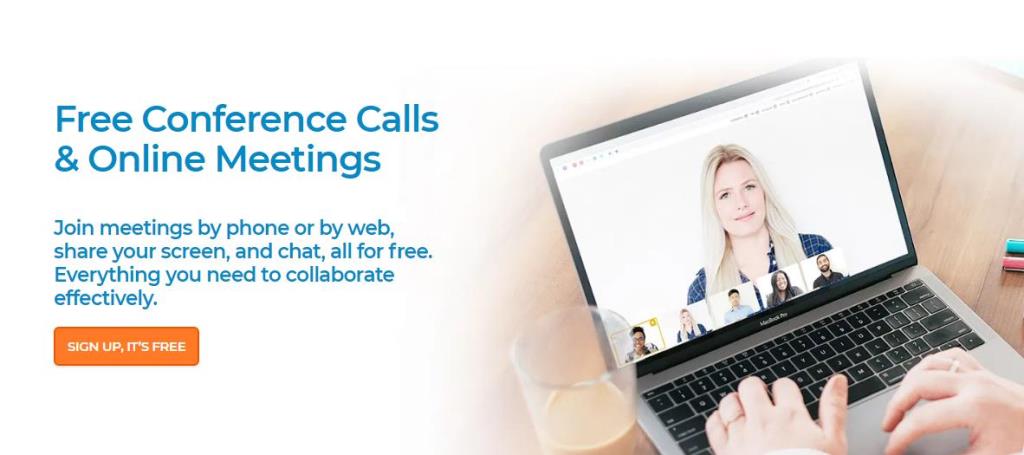
Kép forrása: Ingyenes konferencia
Ahogy a neve is sugallja, a Free Conference kiváló online találkozóplatform kisebb nemzetközi találkozókhoz. Nem igényel semmilyen szoftvert, és működik a webes verzión keresztül. A mobilfelhasználók számára azonban csak szükség esetén vannak konkrétumok. Lehetővé teszi a felhasználó számára hívás kezdeményezését, videokonferencia lebonyolítását vagy szöveges csevegést. A funkciók közé tartozik a képernyő- és fájlmegosztás.
Előnyök
- Képernyőmegosztás és fájlmegosztás.
- Hívások rögzítése.
- Lehetővé teszi a felhasználók számára az értekezletek egyszerű kezelését, ütemezését és konfigurálását.
- Lehetővé teszi a YouTube streamelést a Pro verzióban
- Minden adat- és üzenetátvitel titkosítással védett.
Korlátozások
- Versenytársaihoz képest meglehetősen drága.
- Nem rendelkezik dedikált alkalmazással asztali számítógépekhez, és webböngészőtől függ.
Ár részletek
Az ingyenes verzió csak 5 webes résztvevőt tesz lehetővé.
A havi 10 dolláros kezdőcsomag 10 tagot tesz lehetővé.
Továbbá van egy plusz verzió 25 dollárért és 50 résztvevőért.
A Pro verzió meglehetősen magas, 34 dolláros áron érhető el, és csak 100 webes résztvevőt tesz lehetővé.
Kattints ide a letöltéshez
9. Cisco Webex találkozók
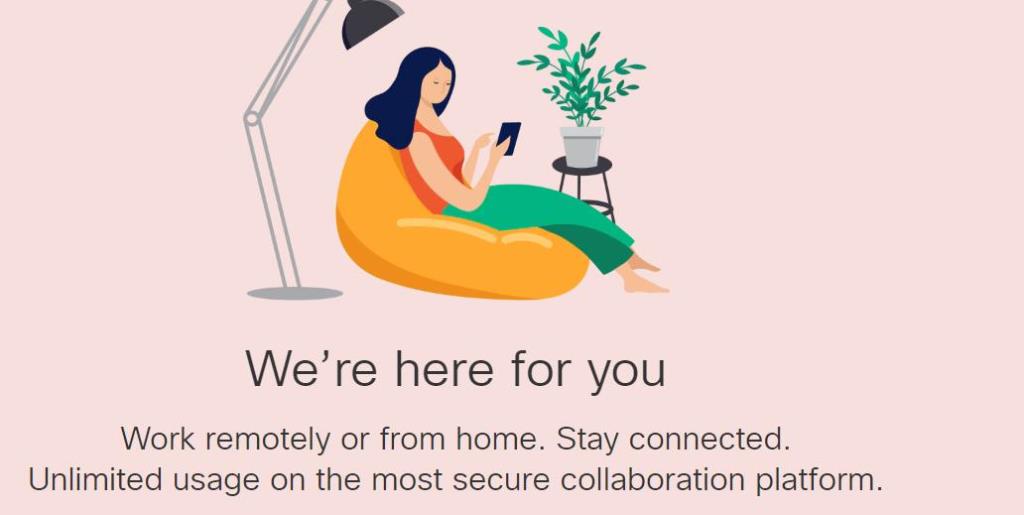
Több évtizedes útválasztók és modemek gyártása után a Cisco világszerte népszerűvé vált az online megoldások, például a videokonferencia-szoftverek nyújtásában. Segíti az embereket az otthontól távoli munkavégzésben és korlátlan használat mellett, ami sok esetben lazító hatású. A Cisco soha nem foglalkozott a biztonsággal, és megkönnyíti a rendszerek távvezérlését szerte a világon.
Előnyök
- Személyes tárgyalóterem
- Képernyőmegosztás
- HD videohívás minőség
- Felhőtárhely az előfizetett előfizetéstől függően
Korlátozások
- Kicsit túlárazott a versenytársaihoz képest.
- Nem rendelkezik olyan speciális eszközök támogatásával, mint a Google és a Zoom Meetings.
- Nincs dedikált alkalmazás számítógépekhez.
Árak részletei
Létezik egy 30 napos próbaverzió, amely 200 résztvevőt tesz lehetővé
Az induló terv havi 13,50 dollárba kerül, és legfeljebb 50 résztvevőt tartalmaz.
A következő terv 18 dollárba kerül, és 100 asztalost tesz lehetővé GB felhőtárhellyel.
Az üzleti terv hasonló a próbaverzióhoz, és egyszerre 200 tagot tesz lehetővé, és havi 27 dollárba kerül.
Kattints ide a letöltéshez
Olvassa el még: A legjobb videokonferencia szoftver
10. Google Hangouts
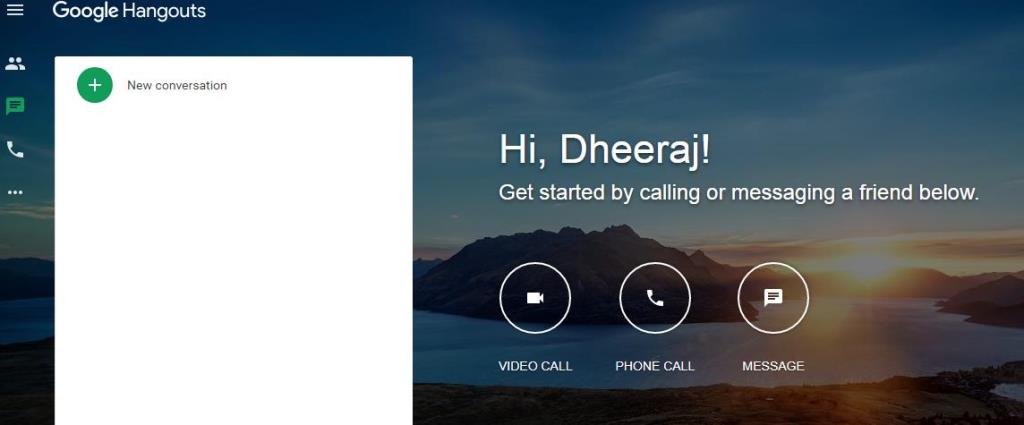
Az utolsó, amely felkerült a rövid és gyors konferenciák legjobb online értekezleti szoftvereinek listájára, a Google Hangouts. Ez eltér a Google Meettől, és egy könnyű webkonferencia-szoftver, amellyel kis csoportok közötti gyors beszélgetéseket folytathat. Lehetővé teszi a 150 tag közötti csevegést és akár 10 személy videohívásait egy munkamenetben. A sebesség és a kényelem páratlan bármely más szoftverhez vagy online találkozóplatformhoz.
Előnyök
- Támogatott Windows és macOS, valamint Android és iOS rendszeren.
- Leggyorsabb és könnyen használható.
- 256-os titkosítással biztosítva.
- Ingyenesen használható
- Alapértelmezett telepítés Android okostelefonokon
Korlátozások
- Csak 10 résztvevőt hívhat meg egy videohívásra.
- Nem érhető el asztali alkalmazás.
Árak részletei
Ingyenes,
Kattints ide a letöltéshez
Hogy hívják az online találkozókat?
A professzionális célú online találkozókat webkonferencia néven ismerik gyűjtőfogalomként. Ez magában foglalja a webes értekezletek különböző formáit, például a webináriumokat, webcastokat és webes értekezleteket. Ezek a találkozók eltávolítanak bizonyos akadályokat két ember között, például időzónát, helyet, távolságot és munkakörülményeket.
Miért olyan népszerű a Zoom?
Bármilyen egyszerűnek is hangzik, egy online megbeszélés megtartása nehéz feladat, amelyhez a világ különböző pontjairól több embert kell összekötni, és egy találkozóra hozni őket. A kihívásokat itt a különböző internetszolgáltatók jelentik, eltérő hálózati beállításokkal és sebességgel. De mindezt egy munkamenetben egyesíteni és egy tökéletesen lebonyolított megbeszélést csak az egyik legjobb videokonferencia-szoftver tudja megtenni. A Zoom Software mindezt időről időre hibátlanul tudta elérni, és ingyenes verziót is kínál, így az egyik legnépszerűbb webkonferencia-szoftver.
Melyik a jobb Zoom vagy GoToMeeting?
Mind a Zoom, mind a GoTo Meeting csodálatos szoftver, és attól függ, hogy szeretne-e nagy üzleti találkozót tartani, mely esetben a GoToMeeting lenne megfelelő. A 20 főnél kisebb létszámú személyes és kisebb irodai értekezletekhez pedig használhatja a Zoom online értekezlet szoftvert.
Az Ön gondolatai a legjobb online értekezlet szoftverről kiváló minőségű videokonferenciákhoz
Ossza meg gondolatait arról, hogy melyik szoftvert telepítené az alábbi megjegyzések részben, és kövessen minket a közösségi médiában – Facebookon és YouTube-on . Ha bármilyen kérdése vagy javaslata van, kérjük, ossza meg velünk az alábbi megjegyzések részben. Szeretnénk visszakeresni egy megoldással. Rendszeresen közzétesszük a tippeket és trükköket, valamint a technológiával kapcsolatos gyakori problémák megoldásait. Iratkozzon fel hírlevelünkre, hogy rendszeresen értesüljön a technológiai világról.